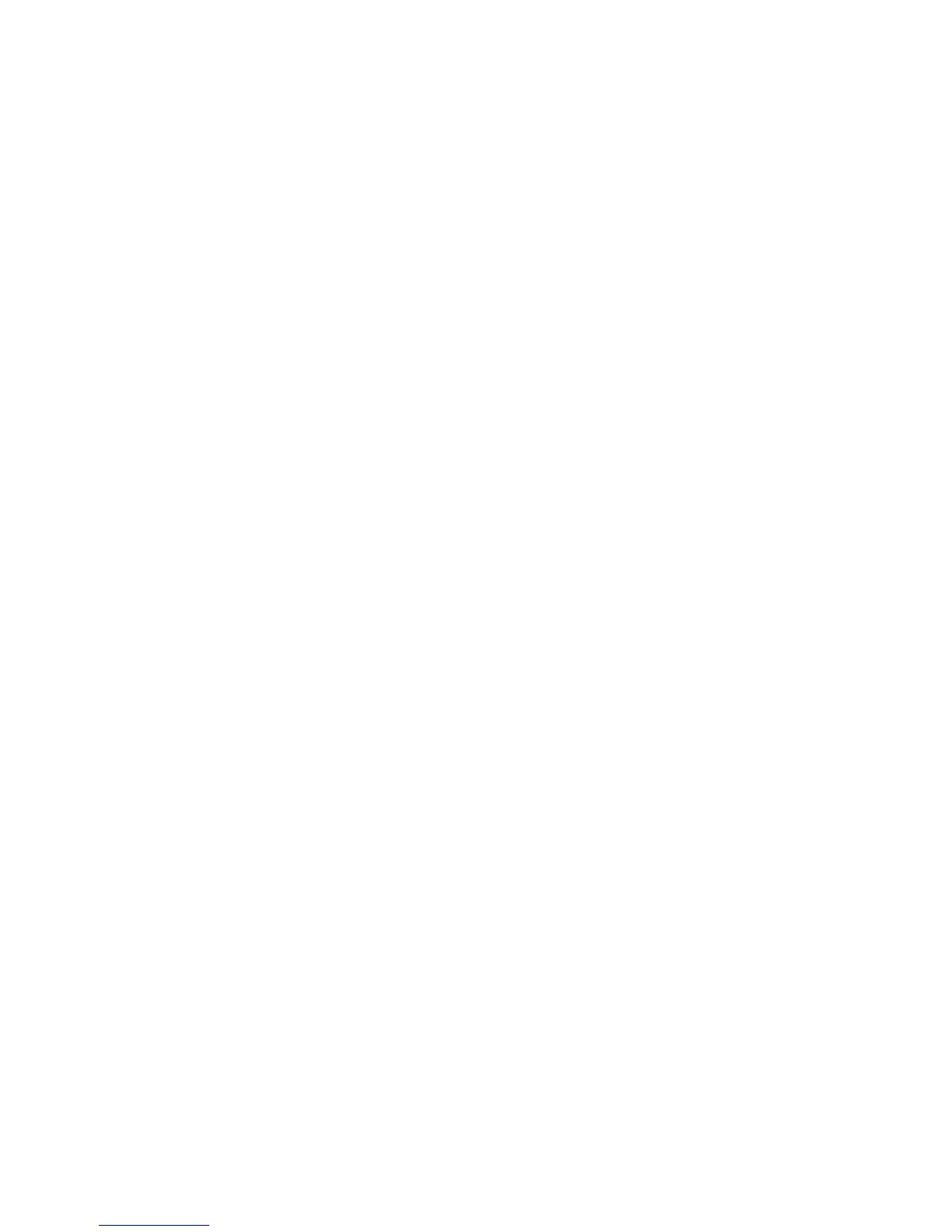Fax
Imprimante multifonctions WorkCentre 7120
Guide de l'administrateur système
116
Fax local
Lorsque vous envoyez un fax depuis le panneau de commande de l'imprimante, le document est
numérisé, puis transmis via une ligne téléphonique dédiée.
Avant de commencer :
• Assurez-vous que l'imprimante peut être raccordée à une ligne téléphonique opérationnelle et
qu'elle possède un numéro de téléphone.
• Installez le kit matériel fax et définissez le code de pays. Pour toute information, reportez-vous aux
instructions qui accompagnent le kit.
Activation du fax local
Remarque : Il est impossible d'activer simultanément les services Fax local et Fax serveur.
1. Dans CentreWare IS, cliquez sur Propriétés > Services > Fax > Paramètres fax.
2. En regard du champ Service Fax, sélectionnez Numérisation vers fax.
3. Cliquez sur Appliquer.
Configuration des paramètres de fax local
Configuration des paramètres Informations terminal local
1. Sur le panneau de commande de l'imprimante, appuyez sur la touche État machine, puis sur
l'onglet Outils.
2. Appuyez sur Paramètres système > Paramètres du service Fax > Informations terminal local.
3. Appuyez sur G3 - Ligne 1 - ID de fax, puis sur Modifier les paramètres.
4. Entrez le numéro de fax et appuyez sur Enregistrer.
5. Appuyez sur G3 - Ligne 1 - Type composition, puis sur Modifier les paramètres.
6. Sélectionnez le type de composition, puis appuyez sur Enregistrer.
7. Appuyez sur G3 - Ligne 1 - Type de ligne, puis sur Modifier les paramètres.
8. Sélectionnez le type de ligne, puis appuyez sur Enregistrer.
9. Répétez cette procédure pour les lignes 2 et 3 si vous avez installé le kit matériel fax à 3 lignes.
10. Vous pouvez définir un mot de passe pour empêcher l'imprimante de recevoir des fax ou d'être
interrogée par d'autres machines qui ne sont pas compatibles avec le code F. Appuyez sur Mot de
passe de la machine, puis sur Modifier les paramètres.
11. Entrez un mot de passe et appuyez sur Enregistrer.
12. Appuyez sur Nom local et entrez le nom de l'imprimante, le cas échéant.
13. Appuyez sur Logo de la société et entrez le nom de votre société, le cas échéant.
Configuration des paramètres Contrôle Fax
1. Sur le panneau de commande de l'imprimante, appuyez sur la touche État machine, puis sur
l'onglet Outils.
2. Appuyez sur Paramètres système > Paramètres du service Fax > Contrôle Fax.
